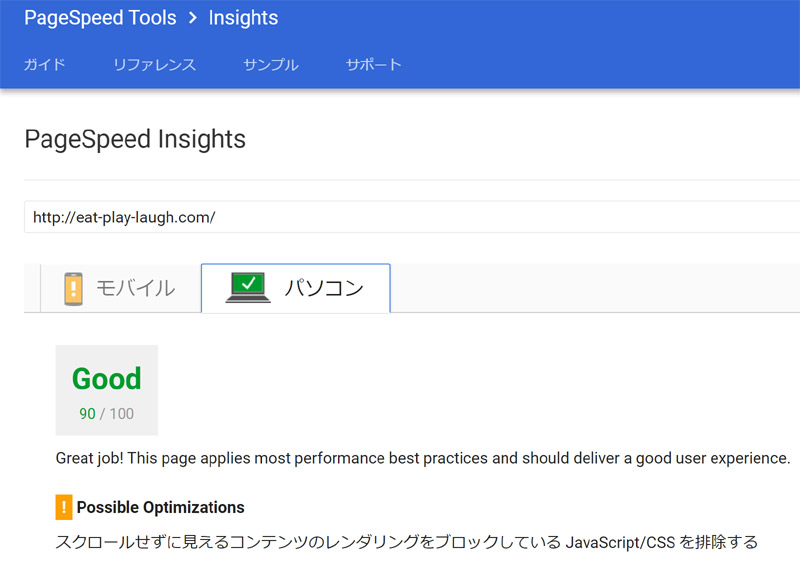Seesaaブログからいったんエックスドメインに引っ越しましたが、独自ドメインを一つプレゼントというキャンペーンにつられて、さらにエックスサーバーに移転しました。
エックスドメインからエックスサーバーへ
エックスドメインは無料でWordPressの運用ができる無料レンタルサーバーです。
PC表示では広告ゼロですが、スマホ表示では画面下に広告が表示されます。
スマホ表示の広告は、いつも決まったゲーム系のバナーが表示されていて、私の場合は不快な画像が表示されることがほとんどないことと、iOSの場合はブログを読んで下にスクロールしていくにつれて気が付いたら消えている、という親切設計だったこともあり、それほど邪魔にならなさそうだなと思って使っていました。
WordPressを始めてみたいけれど、有料サーバーをレンタルすることに不安がある方は、ぜひ使ってみてください。
WordPress公式のサービスも無料でWordPressを運用することができますが、こちらは使えるテーマなど制限があるので、じっくり自分仕様にカスタマイズしたい場合は、スマホ広告に目をつぶればエックスドメインの方が自由度が高いです。
移行はAll-in-One WP Migrationが一番かんたん
引越しにはAll-in-One WP Migrationというプラグインを使います。
エクスポート・インポートするデータが512MBを超える場合は有料になるので、メディアをFTPなどでダウンロードしておいて、別にインポートするのがよいです。
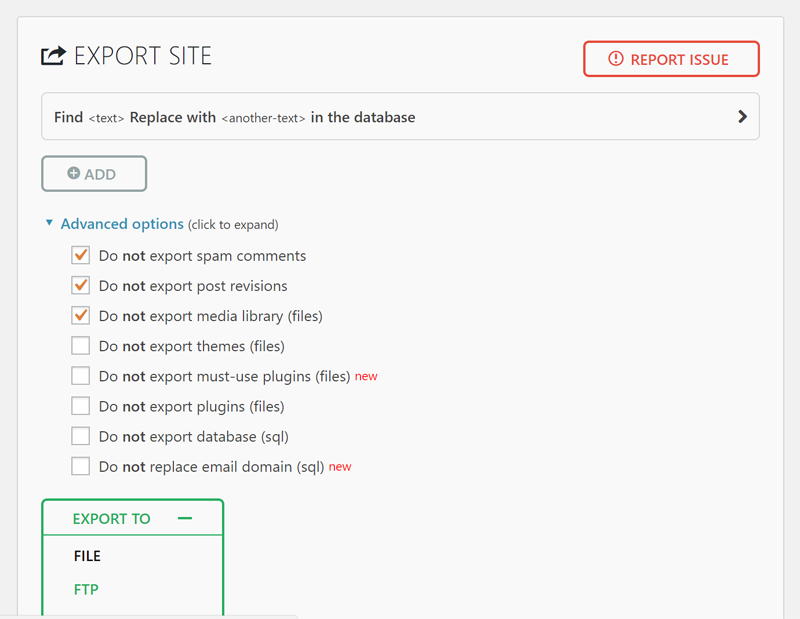
旧サイトでexportして、新サイトにWordPressをインストールしたあとにAll-in-One WP Migrationをこちらにも追加して有効化します。そしてImportを実行すると、すべて元通りです。img画像URLの置換も必要ありません。
All-in-One WP Migrationのエクスポートができない
エックスドメイン使用中、All-in-One WP Migrationでデータをエクスポートしようとしてエラーが出た時には「使えない!!」と大きなショックを受けましたが、結論から言いますと、エラーは出るけど使えるので大丈夫です!
前提として、FTP経由でサーバー上のファイルにアクセスする知識が必要になります。
ダウンロードでエラーが出ますが、サーバー上にデータが格納されています。
wp-content/ai1wm-backups
「eat-play-laugh.com-〇〇〇.wpress」というファイルがそうです。
このファイルをPCにダウンロードしておいて、移行先のサーバーにWordPressをインストール。さらにAll-in-One WP Migrationをインストール・有効化し、さきほどのデータをインポートすればオッケーです。
これだけです。移行前と移行後でURLが変わったとしても、画像のURLを一括置換する必要すらありません。全部やってくれています。
日々のバックアップ作業もAll-in-One WP Migrationひとつで簡単です。
サイトの高速化・表示速度改善も実現
引越しの理由の一つに、スマホでアンカー広告が表示されるというのもありましたが、もうひとつ、
WordPress高速化のために役立ちそうなプラグインがxdomainでは使えないものが多いということもありました。
PageSpeed Insightsで、Xdomainでは60点台でしたが、新サイトでいくつかプラグインを入れるだけで、パソコンでは90点台になりました。